删除页眉横线的方法 如何去除Word文档中的页眉横线
更新时间:2023-05-15 15:47:36作者:yang
删除页眉横线的方法,Word文档中的页眉横线,一般是用来区分各种信息和版式的。但有时候我们需要去除这些横线,比如为了让文档更加美观。那么该怎么去除呢?这里介绍一种简单的方法:首先打开Word文档,再进入页眉视图,找到编辑页眉选项,然后在页眉和页脚工具栏里找到页眉横线按钮并单击。最后选择删除页眉横线,即可轻松去除页眉中的横线。这是一个简单而实用的技巧,可以让你的Word文档变得更加专业和美观。
如何去除Word文档中的页眉横线
具体方法:
1双击选择页眉内容,如果已经删除内容。只剩下回车键箭头标志,也必须双击选择,选择后的情形如下图所示: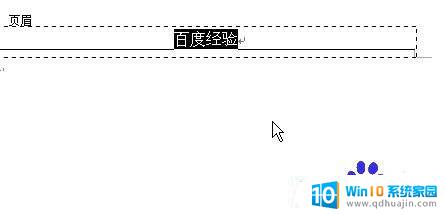 2单击菜单樯“格式——边框和底纹”,如下图:
2单击菜单樯“格式——边框和底纹”,如下图: 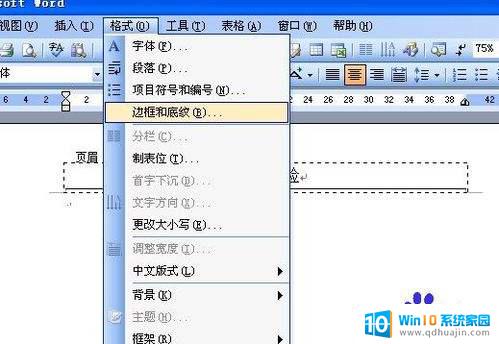 3在“边框和底纹”窗口,通过右边预览,可以发现一条下边框线,这就是页眉横线,如图:
3在“边框和底纹”窗口,通过右边预览,可以发现一条下边框线,这就是页眉横线,如图: 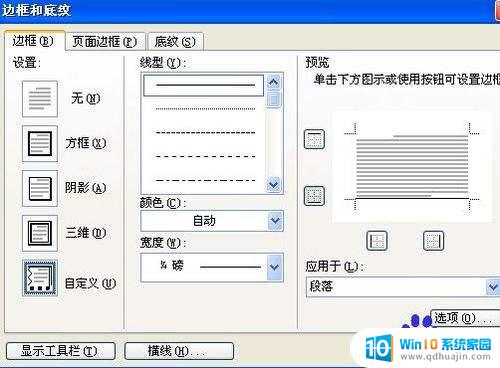 4单击“设置”下的“无”按钮,这时右边的预览状态已经没有了下边框,单击“确定”完成,如下图所示:
4单击“设置”下的“无”按钮,这时右边的预览状态已经没有了下边框,单击“确定”完成,如下图所示: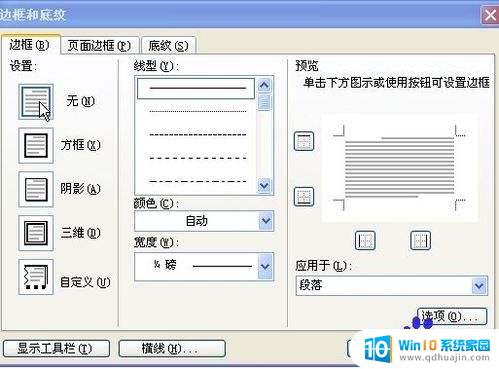
去除Word文档中的页眉横线有很多方法可供选择,可以根据具体情况选择最适合自己的方法进行操作。无论采用哪种方法,都要注意备份文档,避免不必要的损失。
删除页眉横线的方法 如何去除Word文档中的页眉横线相关教程
热门推荐
电脑教程推荐
win10系统推荐
- 1 萝卜家园ghost win10 64位家庭版镜像下载v2023.04
- 2 技术员联盟ghost win10 32位旗舰安装版下载v2023.04
- 3 深度技术ghost win10 64位官方免激活版下载v2023.04
- 4 番茄花园ghost win10 32位稳定安全版本下载v2023.04
- 5 戴尔笔记本ghost win10 64位原版精简版下载v2023.04
- 6 深度极速ghost win10 64位永久激活正式版下载v2023.04
- 7 惠普笔记本ghost win10 64位稳定家庭版下载v2023.04
- 8 电脑公司ghost win10 32位稳定原版下载v2023.04
- 9 番茄花园ghost win10 64位官方正式版下载v2023.04
- 10 风林火山ghost win10 64位免费专业版下载v2023.04